如何用手机安装与设置路由器[图片]
问:路由器如何使用手机设置无线网络的密码和名称?
答案:在手机上设置路由器无线网络的方法实际上类似于计算机设置。在手机浏览器中打开路由器登录页面,然后输入登录密码,进入设置界面,即可设置无线网络,具体设置步骤如下:
在手机上设置无线网络的步骤:
1、首先,您需要将手机连接到需要设置的无线网络。例如,当本文演示时,将建立此无线网络,因此现在必须将我的手机连接到该无线网络,如下图所示。

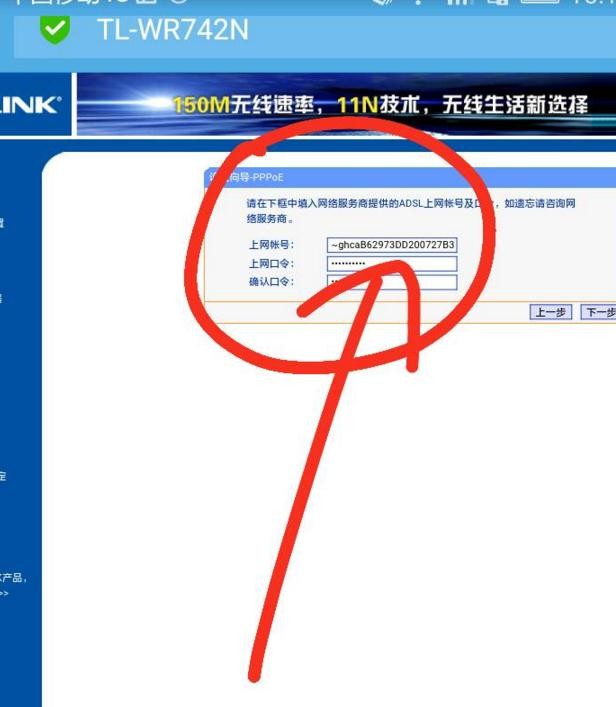
将手机连接到路由器无线网络
2、然后,在手机的浏览器中,输入路由器的登录地址(管理地址)以打开登录页面->输入路由器的登录密码(管理员密码)以进入设置界面。
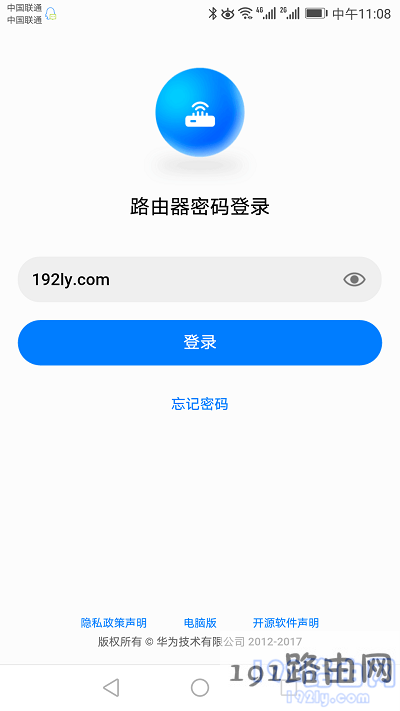
用手机登录路由器的设置页面
重要说明:

(1),可以在路由器底部的铭牌上查看路由器的登录地址(管理地址),如下图所示。

查看路由器登录地址(管理地址)
(2)。如果您无法在手机的浏览器中打开路由器的登录页面,则很可能是您的操作存在问题。这时,建议您阅读以下文章仔细查看解决方案。
如果手机无法打开路由器设置页面怎么办?
(3)。如果您打开了登录页面,但忘记了登录密码(管理员密码),则无法进入设置界面。在这种情况下,请阅读以下文章以查看解决方案。
如果我忘记了路由器的登录密码,该怎么办?
3、用手机成功登录路由器的设置页面后,打开无线设置或Wi-Fi设置以设置路由器的无线网络名称和密码,如下图所示。
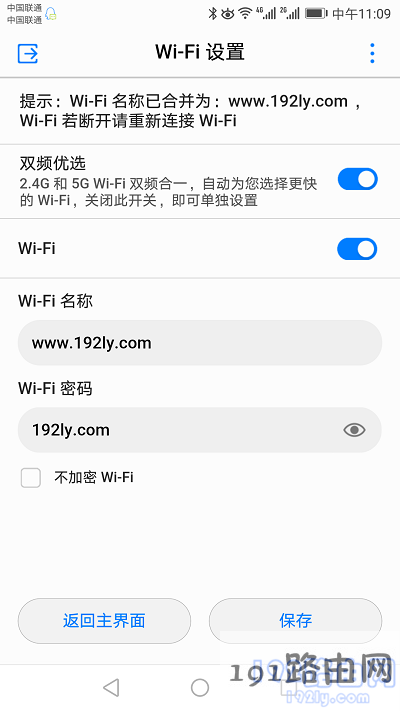
手机设置路由器无线网络
提醒:
无线密码(Wi-Fi密码),建议您使用大写字母,小写字母,数字和符号的组合进行设置,并且密码的长度大于8位数字。设置此设置后,无线网络的安全性最高,可以有效避免被其他人摩擦。
问题摘要:
使用手机建立路由器的无线网络时,最关键的步骤是如何使用手机登录路由器的设置页面。因为只需登录路由器的设置页面,所以设置无线网络名称和密码非常简单。
但是,对于许多新手来说,用手机登录路由器设置页面也是最困难的步骤。许多用户会遇到无法打开登录页面并忘记登录密码(管理员密码)的问题。
有关这两个问题的解决方案,请阅读上面第2步的“重要提示”部分的内容,然后单击以阅读相应的教程。
本文来自本站,转载请注明本文网址:
http://www.pc-fly.com/a/tongxingongju/article-339972-1.html
……